Semua tentang pencetak rangkaian

Pencetak tempatan ialah peranti berwayar yang menyambung ke komputer melalui input khas. Ini boleh sama ada port standard atau output USB. Oleh itu, sekiranya berlaku kerosakan input atau kegagalan dalam sistem pengecaman peranti yang disambungkan, terdapat risiko bahawa semua kerja lain akan berhenti. Hari ini, terdapat beberapa cara untuk menyelesaikan masalah ini, sebagai tambahan kepada diagnostik komputer yang tepat pada masanya. Salah satunya ialah menukar pencetak biasa kepada pencetak rangkaian.

Apa ini?
Malah pencetak yang paling mudah untuk mencetak mempunyai fungsi sambungan rangkaian. Selain sambungan wayarles, terdapat juga keupayaan untuk menyambungkan peranti menggunakan antara muka berwayar.
Dalam kes ini, fungsi akan bergantung pada kesihatan pelayan, tetapi kemungkinan kegagalan adalah lebih sedikit. Pelayan gagal lebih jarang daripada komputer rumah.
Pencetak rangkaian berkualiti tinggi - laser, dengan kelajuan pencetakan tinggi dan beberapa keupayaan teknikal. Ia dilengkapi dengan pemproses untuk memproses maklumat masuk, mempunyai memori akses rawak, yang mengurangkan beban keseluruhan pada pelayan sambungan dan meningkatkan produktiviti dan kebolehpercayaan. Dari segi kos, model sedemikian tidak terlalu mahal, harga akan berbeza-beza bergantung kepada bilangan fungsi tambahan.

Bagaimana untuk membuat pencetak biasa pencetak rangkaian?
Terdapat beberapa cara untuk membuat rangkaian pencetak laser biasa. Untuk ini ia mesti dilengkapi dengan port rangkaian khusus atau antena. Menggunakan penghala atau peranti storan, anda boleh memberi kebenaran untuk mengakses pencetak untuk semua peranti yang disambungkan ke rangkaian tertentu.
Dan juga penyelesaian yang sesuai untuk masalah itu mungkin menggunakan pelayan cetakan khas. Ia melaksanakan tugas khusus: menyambungkan mana-mana peranti percetakan ke rangkaian.


Bagaimana untuk menyambung?
Untuk membuat sambungan rangkaian kawasan setempat melalui penghala, anda perlu memastikan pencetak berfungsi dengan betul dan disambungkan ke komputer. Ia tidak akan berlebihan untuk mengemas kini atau memasang semula pemacu untuk pencetak secara peribadi dan untuk sistem pengendalian secara keseluruhan.
Dalam kebanyakan kes, pencetak rangkaian gagal kerana masalah dengan protokol semasa atau versi perisian.
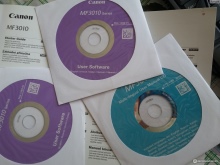
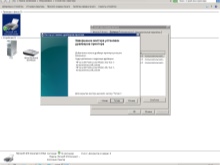

Setelah pengguna yakin bahawa pencetak berada dalam keadaan baik dan sedia untuk berfungsi, anda boleh meneruskan untuk menyediakan sambungan itu sendiri.
Di Windows 7, untuk ini anda perlu pergi ke bahagian "Peranti dan Pencetak". Kemudian, klik kanan untuk memaparkan menu konteks sifat dan pergi ke bahagian yang menunjukkan akses kepada peranti. Dalam bahagian kongsi, anda perlu menandai kotak dan menyimpan perubahan yang anda buat. Sebagai peraturan, ini cukup untuk persediaan awal.
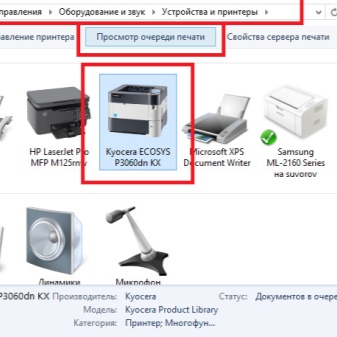
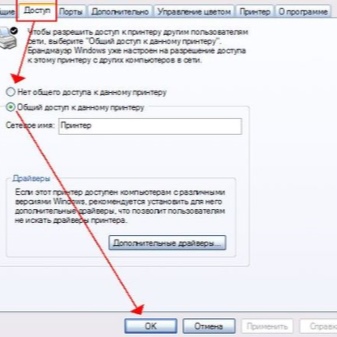
Terdapat satu lagi nuansa apabila menyediakan rangkaian tempatan.
Jika terdapat beberapa komputer, dan salah satu daripadanya memainkan peranan pelayan "cetak" itu sendiri sebagai yang utama dalam hierarki, komputer mesti dihidupkan pada masa menerima permintaan cetakan.
Anda boleh menambah pencetak pada senarai menggunakan butang yang sepadan. Jika semuanya dikonfigurasikan dengan betul, maka sistem dengan mudah mengenali peranti itu.

Apabila Windows 10 sedang dipasang, kadangkala sistem menggesa anda untuk menambah pencetak dengan segera jika ia melihat peranti yang tidak terletak pada rangkaian.
Bagaimana untuk membuat persediaan?
Untuk mengkonfigurasi pencetak dengan betul untuk pencetakan wayarles, pengguna perlu mencari dan mempelajari nama rangkaian terlebih dahulu.Ia boleh dibaca dalam dokumen peranti yang disertakan dan dalam sifat dengan mengklik kanan pada nama peranti yang dikehendaki.
Cara paling mudah untuk mencetak tidak akan disambungkan ke komputer, tetapi jika anda menambah pencetak ke pelayan cetakan khas. Ia boleh dibina secara pemrograman ke dalam penghala atau ke dalam model pencetak itu sendiri; hari ini, banyak peranti teknikal moden dilengkapi dengannya. Jika tidak, anda perlu menyambungkan pencetak melalui penyambung rangkaian ke penghala.
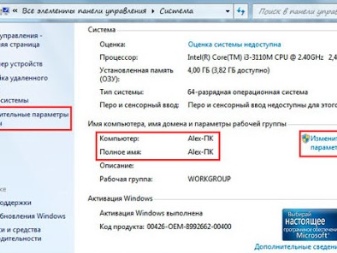
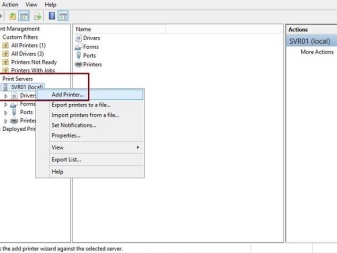
Terdapat beberapa cara untuk mengkonfigurasi dan menyambungkan pencetak.
- Pelayan cetakan perkakasan. Ia berfungsi sebagai sejenis penimbal antara 2 atau lebih peranti. Jangan dikelirukan dengan penghala, yang disediakan sebagai peranti yang direka khusus untuk menyambungkan pencetak ke penghala.
- Wi-Fi. Kaedah ini berkesan jika modul yang sepadan terdapat dalam pencetak. Di bawah keadaan ini, tidak sukar untuk mengatur pencetakan tanpa wayar.
- Port LAN dan USB. Jenis sambungan berwayar menggunakan antara muka yang sesuai.



Sambungan kabel adalah mudah, tetapi anda mesti mematikan kedua-dua peranti dalam proses. Kemudian tunggu penghala dimuatkan dan hidupkan pencetak. Pelayan cetakan juga mesti didayakan. Penambahan dan konfigurasi tambahan peranti tidak diperlukan jika semuanya dilakukan dengan betul.
Jika anda mempunyai modul Wi-Fi, anda boleh cuba membuat sambungan wayarles.
- Protokol WPS. Anda boleh mengetahui maklumat yang diperlukan tentang cara mengaktifkannya untuk setiap pencetak secara individu menggunakan arahan. Selepas itu, anda perlu mengaktifkan fungsi pada penghala dan tunggu muat turun, penunjuk harus berwarna hijau. Jika tiada kegagalan di mana-mana, pencetak akan muncul dalam senarai peranti lain pada rangkaian.
- WEP / WPA. Mengingatkan saya tentang menyediakan sambungan wayarles. Dalam pencetak itu sendiri, anda perlu mencari tetapan rangkaian dan masukkan nama pengguna dan kata laluan anda.
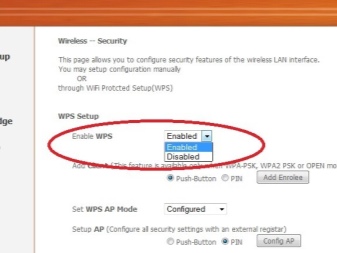
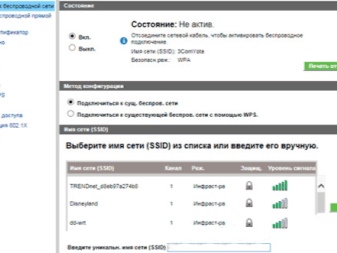
Menyambung dengan kabel rangkaian adalah cara paling mudah. Apa yang diperlukan ialah memasukkannya ke dalam penyambung yang sepadan pada peranti. Seterusnya, anda perlu menetapkan alamat statik peranti, jadi pengguna akan melindungi dirinya daripada kehilangan pencetak daripada senarai, yang sering berlaku jika anda menggunakan perkhidmatan DHCP.
Anda boleh menetapkan mana-mana alamat mengikut format, perkara utama ialah ia tidak bertepatan dengan peranti lain.

Pelayan cetakan perkakasan adalah penyelesaian yang sesuai untuk mereka yang tidak sesuai untuk kaedah konfigurasi di atas. Pertama, anda perlu menyambungkan pelayan dan penghala antara satu sama lain. Ini boleh dilakukan menggunakan port sambungan terbina dalam dan menggunakan modul wayarles, jika pelayan dilengkapi dengan satu.

Anda boleh mengkonfigurasinya menggunakan utiliti khas yang menetapkan alamat IP, dan kemudian pengguna hanya boleh mengikut arahan. Anda boleh pergi ke pelayan jika anda memasukkan alamat ke dalam talian penyemak imbas komputer anda.
Jika pengguna mempunyai sistem pengendalian moden, untuk konfigurasi lanjut, ia tetap pergi ke bahagian pencetak dan pengimbas dan klik butang "tambah". Tetingkap konteks akan muncul, di mana anda hanya perlu memilih item "pencetak tiada dalam senarai". Apabila memilih jenis peranti, anda perlu memberi tumpuan kepada protokol TCP / IP. Anda boleh mendapatkan alamat IP untuk input dalam 2 cara.
- Baca pada label produk. Untuk penghala, ia biasanya dilekatkan di bahagian bawah.
- Jika sambungan LAN digunakan, maka anda perlu memasukkan alamat port secara langsung. Ia boleh diperolehi melalui pelayan DHCP dan dilihat melalui sifat.
Selepas memasukkan alamat, ia kekal hanya untuk mengklik "seterusnya" dan pergi ke parameter, tetapi sebelum itu anda mesti menyahtanda pengecaman automatik dan sambungan peranti. Dalam tetingkap yang terbuka, pilih mana-mana nama baris gilir dan protokol LPR. Pemasangan pemacu boleh dilakukan dari senarai juntai bawah atau cakera liut. Model moden juga dilengkapi dengan carian web.
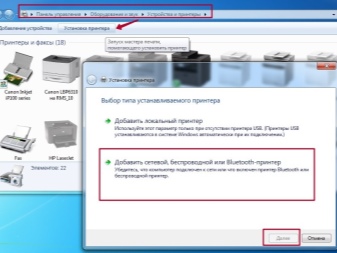
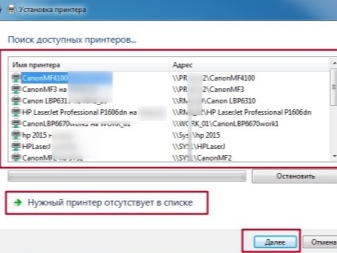
Utiliti untuk mengkonfigurasi pelayan cetakan tersedia di tapak web pengeluarnya; selepas pembelian, pengguna juga menerima cakera dalam satu set.
Mempunyai perisian yang betul adalah sangat penting untuk penyegerakan yang baik dan operasi yang lancar. Utiliti secara automatik akan mencari semua pencetak yang disambungkan ke penghala. Selepas memasangnya, disyorkan untuk memulakan semula komputer anda.
Masalah yang mungkin
Tidak kira model dan tahap kebolehpercayaan, setiap pencetak mempunyai prestasi yang berbeza dalam prestasinya. Penyelenggaraan pencegahan rutin boleh menyelesaikan masalah besar. Ini ialah pembersihan tepat pada masanya, kemas kini pemandu dan diagnostik peranti. Kualiti kertas yang digunakan juga sangat penting. Bertentangan dengan kepercayaan popular, apa-apa kertas untuk pencetak laser tidak akan berfungsi. Benar-benar segala-galanya mempengaruhi: dari ketumpatan kepada tahap kelembapan jenis kertas tertentu.

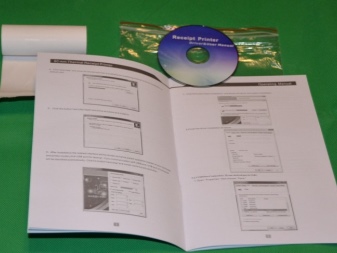
Masalah dengan pencetak boleh timbul dalam pelbagai cara, bermula dengan fakta bahawa ia tidak mencetak dari komputer dan meletakkannya dalam baris gilir. Atau, sebaliknya, ia mencetak, tetapi hanya halaman ujian dalam kualiti yang tidak begitu baik. Dan walaupun selepas berbilang but semula, pengguna melihat hasil yang sama. Perkara pertama yang perlu dilakukan ialah memastikan peranti hadir pada sistem. Untuk melakukan ini, pergi ke bahagian "Peranti dan Pencetak" dan lihat senarai alat yang tersedia untuk kerja.
Jika pencetak berada dalam senarai, tetapi masih tidak mengimbas dan tidak menunjukkan sebarang tanda kehidupan sama sekali, anda boleh cuba menggunakan modul terbina dalam untuk menyelesaikan masalah tersebut. Untuk ini dalam bar carian "Mula" anda perlu menaip dalam bahasa Rusia perkataan "Penghapusan" dan pilih bahagian yang dikhaskan untuk masalah dengan percetakan. Ini adalah standard pada mana-mana sistem pengendalian moden. Kemudian ia kekal hanya untuk mengikuti arahan sistem pengesahan.
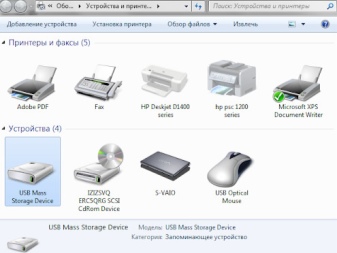
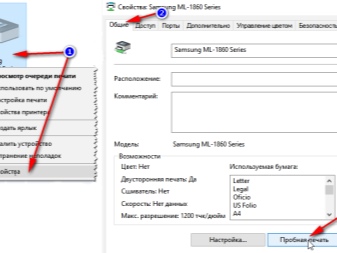
Penting! Dalam kebanyakan pencetak moden, cakera pemasangan pemacu juga mengandungi program diagnostik untuk teknik ini. Versi terkini, pemacu dan program sentiasa boleh dimuat turun dari tapak web pengilang. Jangan abaikan penyelesaian mudah, kemungkinan besar terima kasih kepada ini, kegagalan dapat dihapuskan dengan lebih cepat.
Punca paling jelas apabila pencetak rosak boleh menjadi kegagalan dalam sistem kuasa dan sambungan. Jika wayar digunakan, maka masuk akal untuk memeriksa integritinya. Anda juga boleh memasangkan peranti ke soket lain untuk memastikan peranti itu berfungsi. Dengan sambungan kabel, wayar boleh diganti. Semak sambungan Wi-Fi. Kegagalan perkakasan selalunya boleh menyebabkan kerosakan yang paling luar biasa.
Langkah seterusnya ialah memeriksa kertas dan keadaan kartrij. Sebelum ini, peranti mesti diputuskan, termasuk dari bekalan kuasa. Pada kebanyakan model, kartrij dan serpihan kertas boleh dikeluarkan dengan membuka penutup belakang. Jika semakan telah dijalankan, dan tiada masalah perkakasan ditemui, anda boleh meneruskan ke diagnostik perisian: menyemak dan mengemas kini pemandu. Adalah disyorkan untuk memuat turun perisian yang sepadan hanya dari tapak web pengilang. Anda juga boleh menggunakan keupayaan terbina dalam untuk menyemak versi pemacu semasa, tetapi masih bernilai melihat laman web pengeluar, sistem mungkin tidak melihat keperluan untuk kemas kini, berbeza dengan utiliti yang diprogramkan khas untuk ini.



Bahagian lain yang boleh dan patut anda lihat ialah "Perkhidmatan". Masalahnya mungkin bahawa algoritma yang bertanggungjawab untuk mencetak dilumpuhkan. Dalam sifat penghantar, anda boleh melihat status program dan, jika perlu, dayakannya secara manual. Jika anda perlu mencetak sesuatu dengan segera, maka hanya ada satu jalan keluar - menggunakan pencetak lain. Untuk melakukan ini, nyahtanda "gunakan secara lalai" dalam tetingkap sifat. Dalam tetingkap "Lihat Baris Gilir", anda boleh melihat senarai tugasan yang diberikan kepada pencetak dan mengenal pasti masalahnya.Kadang-kadang cukup untuk mengosongkan senarai ini untuk memunggah RAM peranti.
Memeriksa komputer anda untuk virus dengan but semula berikutnya, mengemas kini semua pemacu sistem dan membersihkan cache tidak akan membahayakan sama ada. Kemudian akan ada lebih sedikit kegagalan.
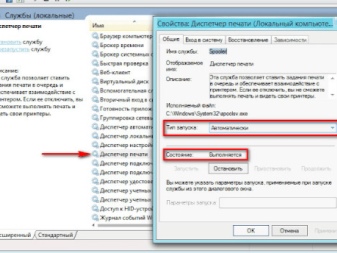
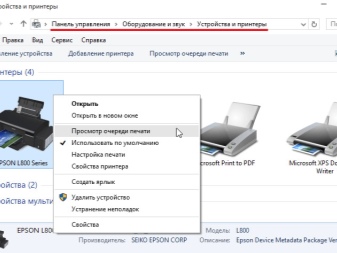
Pencetak rangkaian menggunakan port berasingan untuk menyambung ke sistem, jadi jika ia tidak dikenali, pencetakan akan menjadi mustahil. Perlu menambah pencetak ke senarai pengecualian dalam program anti-virus: kadangkala kehadiran port yang berasingan diiktiraf oleh sistem keselamatan sebagai pelanggaran protokol keselamatan. Semakan boleh dilakukan dalam tetapan rangkaian antivirus. Kadangkala, apabila bekerja dengan pemacu, anda boleh melumpuhkan antivirus sama sekali, serta tembok api sistem terbina dalam, melalui panel kawalan. Pastinya tidak akan ada kemudaratan daripada ini, tetapi beberapa masalah semasa memasang semula pemacu boleh dielakkan. Ini boleh dilakukan dalam bahagian "Sistem dan Keselamatan" dalam panel kawalan.
Alamat atau nama peranti yang salah adalah satu lagi sebab popular untuk kemungkinan kegagalan. Jika, semasa menyambung, satu alamat peranti digunakan, dan kemudian ia ditukar kepada yang lain, maka sistem itu tidak mengenalinya. Secara relatifnya, untuk sistem ia hanya akan menjadi pencetak lain dengan data yang dinyatakan secara salah.
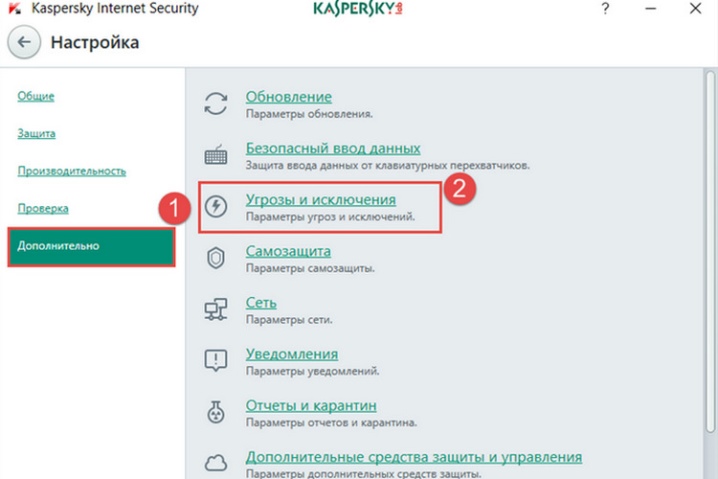
Perkongsian boleh dilihat dalam sifat pencetak dalam bahagian keselamatan. Seharusnya tidak terdapat sebarang kotak pilihan yang terhad dan semua pengguna yang mungkin perlu disenaraikan dalam senarai kebolehcetakan. Di sana anda juga boleh melihat nama rangkaian pencetak dalam baris yang sepadan.
Dalam kes pencetak rangkaian, pertama sekali, anda perlu memberi perhatian kepada sama ada semua alamat dikonfigurasikan dengan betul, dan sama ada peranti dikongsi. Kes ini berbeza daripada masalah lain yang serupa, ia perlu konsisten dan setepat mungkin untuk menyediakannya. Apabila pencetak disambungkan ke komputer, anda juga harus menyemak operasi port sambungan itu sendiri, selalunya inilah sebab mengapa alamat masih tidak dikenali. Dalam arahan, anda juga boleh melihat cadangan untuk menjaga peranti, tetapi untuk mendapatkan maklumat terkini adalah lebih baik untuk merujuk kepada tapak web pengilang. Jika perlu, alamat perlu dikonfigurasikan semula, simpan perubahan dan mulakan semula komputer.


Video berikut merangkumi pilihan untuk menyambungkan pencetak rangkaian.













Komen telah berjaya dihantar.